फिक्स: विंडोज 10 लॉगिन स्क्रीन पर दो डुप्लिकेट उपयोगकर्ता नाम
विंडोज 10 अच्छा है, लेकिन कभी-कभी इसमें कुछ गड़बड़ियां आ जाती हैं। कुछ उपयोगकर्ता रिपोर्ट करते हैं कि लॉगिन स्क्रीन पर दो समान उपयोगकर्ता खाते के नाम दिखाई देते हैं और उन्हें पता नहीं है कि ऐसा अचानक क्यों होता है। कुछ उपयोगकर्ताओं ने सोचा कि यह समस्या वायरस या मैलवेयर के कारण हुई है और उन्होंने अपने कंप्यूटर को स्कैन करने के लिए एंटी-वायरस सॉफ़्टवेयर का उपयोग किया, लेकिन कुछ पता नहीं चला।
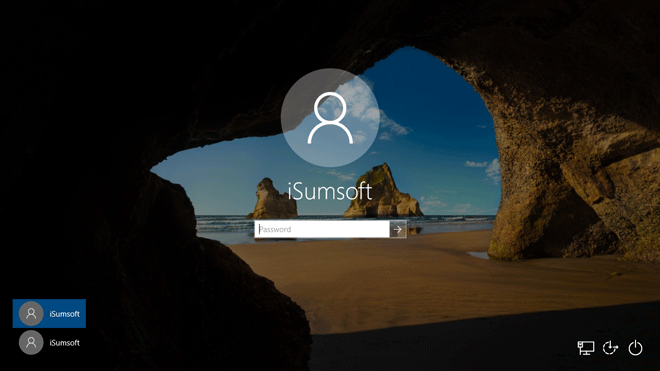
दरअसल, विंडोज 10 लॉगिन स्क्रीन पर दो डुप्लिकेट उपयोगकर्ता खाते के नाम दिखाई देने का सबसे संभावित कारण यह है कि आपने ऑटो-लॉगिन सेट किया है। इस समस्या को ठीक करने के लिए आप यहां क्या कर सकते हैं।
- विधि 1: अपडेट के बाद ऑटो सेटअप बंद करें
- विधि 2: डुप्लिकेट उपयोगकर्ता खाता हटाएं
- विधि 3: स्वचालित लॉगिन अक्षम करें
विधि 1: अपडेट के बाद ऑटो सेटअप बंद करें
विंडोज 10 द्वारा लॉगिन स्क्रीन पर दो डुप्लिकेट उपयोगकर्ता नाम दिखाने का एक कारण यह है कि आपने अपडेट के बाद ऑटो साइन-इन विकल्प सक्षम किया है। इसलिए, जब भी आपका विंडोज 10 अपडेट होता है तो नया विंडोज 10 सेटअप आपके उपयोगकर्ताओं का दो बार पता लगाता है। उस विकल्प को अक्षम करने का तरीका यहां बताया गया है।
चरण 1: सेटिंग ऐप खोलें और अकाउंट > साइन-इन विकल्प पर जाएं।
चरण 2: दाईं ओर के फलक में, गोपनीयता अनुभाग तक नीचे स्क्रॉल करें। "गोपनीयता" अनुभाग के अंतर्गत, उस विकल्प को बंद करें जो कहता है "अपडेट या पुनरारंभ के बाद मेरे डिवाइस को स्वचालित रूप से सेटअप करने के लिए मेरी साइन-इन जानकारी का उपयोग करें"।
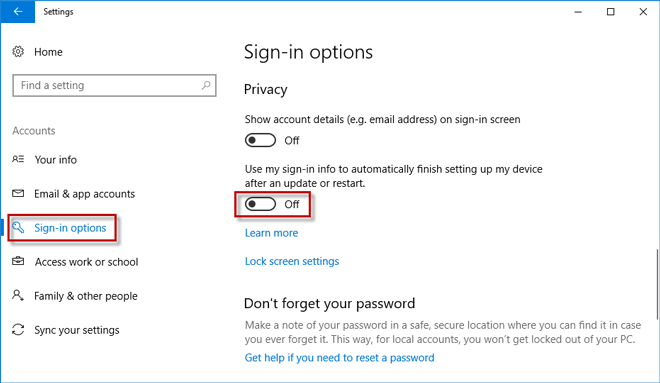
चरण 3: विंडोज़ 10 को पुनरारंभ करें और अब डुप्लिकेट उपयोगकर्ता नाम लॉगिन स्क्रीन से गायब हो जाना चाहिए और केवल एक को छोड़ देना चाहिए। यदि समस्या अभी भी बनी रहती है, तो दूसरी विधि पर आगे बढ़ें।
विधि 2: डुप्लिकेट उपयोगकर्ता खाता हटाएं
चरण 1: प्रारंभ मेनू खोज बॉक्स में netplwiz टाइप करें, और Enter कुंजी दबाएँ।
चरण 2: उपयोगकर्ता खाता पैनल खुलने के बाद, यदि आपको सूची में दो समान उपयोगकर्ता नाम दिखाई देते हैं, तो उनमें से एक को हटा दें। बस उनमें से एक का चयन करें और निकालें पर क्लिक करें।
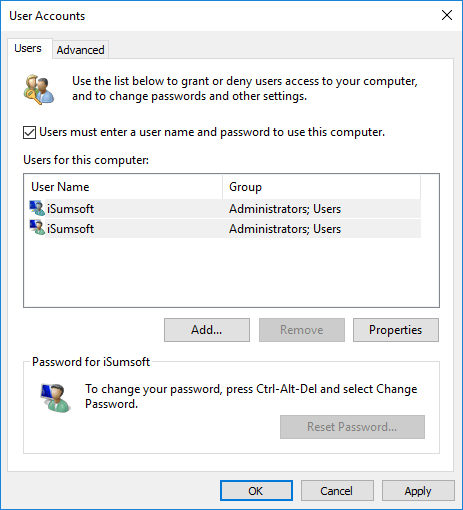
चरण 3: विंडोज़ 10 को पुनरारंभ करें और देखें कि क्या समस्या हल हो गई है। यदि समस्या अभी भी बनी रहती है, तो तीसरी विधि पर आगे बढ़ें।
विधि 3: स्वचालित लॉगिन अक्षम करें
विंडोज 10 द्वारा लॉगिन स्क्रीन पर डुप्लिकेट उपयोगकर्ता नाम दिखाने का एक और सबसे संभावित कारण यह है कि आपने ऑटो-लॉगिन सक्षम किया है और बाद में आपने अपना पासवर्ड बदल दिया है।
चरण 1: Win R कुंजियों का उपयोग करके रन संवाद खोलें, फिर netplwiz टाइप करें और Enter दबाएँ।
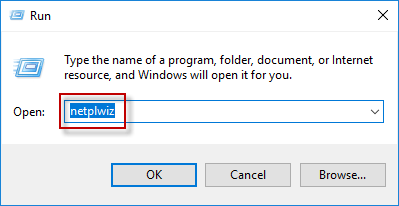
चरण 2: उपयोगकर्ता खाता पैनल खुलने के बाद, "इस कंप्यूटर का उपयोग करने के लिए उपयोगकर्ताओं को एक उपयोगकर्ता नाम और पासवर्ड दर्ज करना होगा" चेक करें और अप्लाई पर क्लिक करें और उसके बाद ओके पर क्लिक करें।
चरण 3: विंडोज़ 10 को पुनरारंभ करें और अब समस्या हल हो जानी चाहिए।
चरण 4: यदि आपको वास्तव में इसकी आवश्यकता है तो ऑटो-लॉगिन को फिर से सक्षम करने के लिए "उपयोगकर्ताओं को इस कंप्यूटर का उपयोग करने के लिए एक उपयोगकर्ता नाम और पासवर्ड दर्ज करना होगा" को अनचेक करें। जब संकेत दिखाई दे, तो अपने उपयोगकर्ता नाम की पुष्टि करें और अपना सही पासवर्ड टाइप करें।
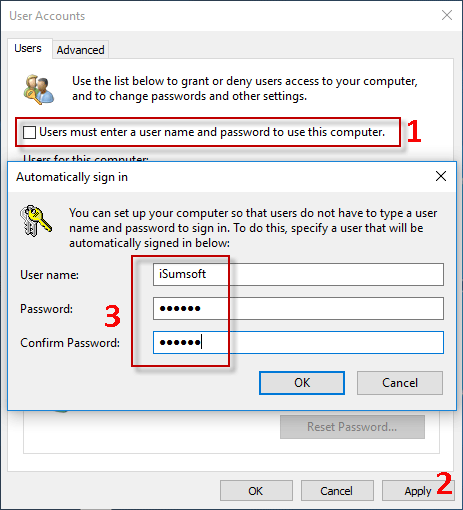
ध्यान दें कि यदि आप अपना पासवर्ड बदलते हैं या ऑटो-लॉगिन सक्षम होने पर अपने पीसी का नाम बदलते हैं तो आपके पास फिर से "डुप्लिकेट उपयोगकर्ता नाम" समस्या होगी।
-
 IPhone और Android पर भेजे गए संदेश की ध्वनि को कैसे बंद करेंसूचनाएं और ध्वनियां आपको नए संदेशों के बारे में बताती हैं, लेकिन कुछ ध्वनियां, जैसे कि जब आप अपने फोन से कोई संदेश भेजते हैं, अनावश्यक हो सकती हैं। यद...सॉफ्टवेयर ट्यूटोरियल 2024-11-05 को प्रकाशित
IPhone और Android पर भेजे गए संदेश की ध्वनि को कैसे बंद करेंसूचनाएं और ध्वनियां आपको नए संदेशों के बारे में बताती हैं, लेकिन कुछ ध्वनियां, जैसे कि जब आप अपने फोन से कोई संदेश भेजते हैं, अनावश्यक हो सकती हैं। यद...सॉफ्टवेयर ट्यूटोरियल 2024-11-05 को प्रकाशित -
 iPhone या iPad गर्म हो रहा है? जानें कि इसे क्यों और कैसे ठीक करेंलेकिन छूने पर गर्म होने वाले उपकरण और अत्यधिक गर्म होने वाले उपकरण में अंतर होता है। हम कारणों का पता लगाएंगे और चर्चा करेंगे कि आपका iPhone क्यों गर...सॉफ्टवेयर ट्यूटोरियल 2024-11-05 को प्रकाशित
iPhone या iPad गर्म हो रहा है? जानें कि इसे क्यों और कैसे ठीक करेंलेकिन छूने पर गर्म होने वाले उपकरण और अत्यधिक गर्म होने वाले उपकरण में अंतर होता है। हम कारणों का पता लगाएंगे और चर्चा करेंगे कि आपका iPhone क्यों गर...सॉफ्टवेयर ट्यूटोरियल 2024-11-05 को प्रकाशित -
 विंडोज़ 11 पर काम न करने वाले डेस्कटॉप शॉर्टकट के लिए 4 समाधानबुनियादी सुधार: कंप्यूटर को पुनरारंभ करें: कभी-कभी, आपको केवल पुनरारंभ की आवश्यकता होती है क्योंकि यह समस्याग्रस्त प्रक्रियाओं को मजबूर करने के लिए प...सॉफ्टवेयर ट्यूटोरियल 2024-11-05 को प्रकाशित
विंडोज़ 11 पर काम न करने वाले डेस्कटॉप शॉर्टकट के लिए 4 समाधानबुनियादी सुधार: कंप्यूटर को पुनरारंभ करें: कभी-कभी, आपको केवल पुनरारंभ की आवश्यकता होती है क्योंकि यह समस्याग्रस्त प्रक्रियाओं को मजबूर करने के लिए प...सॉफ्टवेयर ट्यूटोरियल 2024-11-05 को प्रकाशित -
 विंडोज अपडेट त्रुटि 0x80070658 को कैसे ठीक करें: चरणबद्ध मार्गदर्शिकासर्वोत्तम कंप्यूटर प्रदर्शन सुनिश्चित करने के लिए, नवीनतम विंडोज अपडेट की समय पर स्थापना महत्वपूर्ण है। इस प्रक्रिया के दौरान उपयोगकर्ताओं को Windows ...सॉफ्टवेयर ट्यूटोरियल 2024-11-05 को प्रकाशित
विंडोज अपडेट त्रुटि 0x80070658 को कैसे ठीक करें: चरणबद्ध मार्गदर्शिकासर्वोत्तम कंप्यूटर प्रदर्शन सुनिश्चित करने के लिए, नवीनतम विंडोज अपडेट की समय पर स्थापना महत्वपूर्ण है। इस प्रक्रिया के दौरान उपयोगकर्ताओं को Windows ...सॉफ्टवेयर ट्यूटोरियल 2024-11-05 को प्रकाशित -
 एक्सेल डेटा का विश्लेषण करने के लिए AI का उपयोग कैसे करेंमाइक्रोसॉफ्ट के कोपायलट एआई को इसके प्रमुख अनुप्रयोगों के सूट में पेश किया गया है, जिसमें लंबे समय तक चलने वाला स्प्रेडशीट प्लेटफॉर्म एक्सेल भी शामिल ...सॉफ्टवेयर ट्यूटोरियल 2024-11-05 को प्रकाशित
एक्सेल डेटा का विश्लेषण करने के लिए AI का उपयोग कैसे करेंमाइक्रोसॉफ्ट के कोपायलट एआई को इसके प्रमुख अनुप्रयोगों के सूट में पेश किया गया है, जिसमें लंबे समय तक चलने वाला स्प्रेडशीट प्लेटफॉर्म एक्सेल भी शामिल ...सॉफ्टवेयर ट्यूटोरियल 2024-11-05 को प्रकाशित -
 फाइंड माई में दिखाई नहीं दे रहे एयरटैग को ठीक करने के 6 तरीकेआपकी कार की चाबियों को ट्रैक करने से लेकर आपके पालतू जानवरों पर नज़र रखने तक, Apple AirTags का उपयोग मामला विविध है। इन एयरटैग्स को फाइंड माई एप्लिकेश...सॉफ्टवेयर ट्यूटोरियल 2024-11-05 को प्रकाशित
फाइंड माई में दिखाई नहीं दे रहे एयरटैग को ठीक करने के 6 तरीकेआपकी कार की चाबियों को ट्रैक करने से लेकर आपके पालतू जानवरों पर नज़र रखने तक, Apple AirTags का उपयोग मामला विविध है। इन एयरटैग्स को फाइंड माई एप्लिकेश...सॉफ्टवेयर ट्यूटोरियल 2024-11-05 को प्रकाशित -
 Windows अद्यतन त्रुटि 0x800f0985: Windows 11 पर इसे कैसे ठीक करेंविंडोज़ अपडेट आवश्यक हैं, लेकिन कभी-कभी अपडेट प्रक्रिया के दौरान अपरिहार्य समस्याएं आ सकती हैं, जैसे विंडोज़ अपडेट त्रुटि 0x800f0985। यदि आपको ऐसी कोई...सॉफ्टवेयर ट्यूटोरियल 2024-11-05 को प्रकाशित
Windows अद्यतन त्रुटि 0x800f0985: Windows 11 पर इसे कैसे ठीक करेंविंडोज़ अपडेट आवश्यक हैं, लेकिन कभी-कभी अपडेट प्रक्रिया के दौरान अपरिहार्य समस्याएं आ सकती हैं, जैसे विंडोज़ अपडेट त्रुटि 0x800f0985। यदि आपको ऐसी कोई...सॉफ्टवेयर ट्यूटोरियल 2024-11-05 को प्रकाशित -
 Windows 11 24H2 ISO आधिकारिक संस्करण - डाउनलोड करें और ऑफ़लाइन इंस्टॉल करेंविंडोज 11 24H2 रिलीज की तारीख के बारे में बात करते हुए, माइक्रोसॉफ्ट ने दावा किया है कि यह 1 अक्टूबर, 2024 से उपलब्ध है। तो आप विंडोज 11 24H2 आईएसओ कै...सॉफ्टवेयर ट्यूटोरियल 2024-11-05 को प्रकाशित
Windows 11 24H2 ISO आधिकारिक संस्करण - डाउनलोड करें और ऑफ़लाइन इंस्टॉल करेंविंडोज 11 24H2 रिलीज की तारीख के बारे में बात करते हुए, माइक्रोसॉफ्ट ने दावा किया है कि यह 1 अक्टूबर, 2024 से उपलब्ध है। तो आप विंडोज 11 24H2 आईएसओ कै...सॉफ्टवेयर ट्यूटोरियल 2024-11-05 को प्रकाशित -
 मैक पर सफारी पॉप-अप ब्लॉकर को कैसे सक्षम या अक्षम करेंएक वेबसाइट के लिए सफारी में पॉप-अप को ब्लॉक या अनब्लॉक करें चरण 1: अपने Mac पर Safari खोलें और एक वेबसाइट पर नेविगेट करें। इसके बाद, मेनू बार से Safar...सॉफ्टवेयर ट्यूटोरियल 2024-11-05 को प्रकाशित
मैक पर सफारी पॉप-अप ब्लॉकर को कैसे सक्षम या अक्षम करेंएक वेबसाइट के लिए सफारी में पॉप-अप को ब्लॉक या अनब्लॉक करें चरण 1: अपने Mac पर Safari खोलें और एक वेबसाइट पर नेविगेट करें। इसके बाद, मेनू बार से Safar...सॉफ्टवेयर ट्यूटोरियल 2024-11-05 को प्रकाशित -
 iPhone संदेशों से विस्मयादिबोधक चिह्न हटाने के 3 तरीकेसमाधान 2: iMessage को बंद और चालू करें iMessage टॉगल को बंद और चालू करके, आप अपनी चैट को फिर से सिंक और डाउनलोड कर रहे हैं। यह किसी भी कनेक्शन-स...सॉफ्टवेयर ट्यूटोरियल 2024-11-05 को प्रकाशित
iPhone संदेशों से विस्मयादिबोधक चिह्न हटाने के 3 तरीकेसमाधान 2: iMessage को बंद और चालू करें iMessage टॉगल को बंद और चालू करके, आप अपनी चैट को फिर से सिंक और डाउनलोड कर रहे हैं। यह किसी भी कनेक्शन-स...सॉफ्टवेयर ट्यूटोरियल 2024-11-05 को प्रकाशित -
 विंडोज 11 पर प्रतिक्रिया नहीं दे रहे क्रिटिकल स्टीम कंपोनेंट (स्टीमवेबहेल्पर) को कैसे ठीक करेंप्रारंभिक सुधार व्यवस्थापक विशेषाधिकारों के साथ स्टीम को पुनरारंभ करें: Steamwebhelper.exe स्टीम क्लाइंट के अंदर सभी वेब सुविधाओं का प्रबंधन करता है। ...सॉफ्टवेयर ट्यूटोरियल 2024-11-05 को प्रकाशित
विंडोज 11 पर प्रतिक्रिया नहीं दे रहे क्रिटिकल स्टीम कंपोनेंट (स्टीमवेबहेल्पर) को कैसे ठीक करेंप्रारंभिक सुधार व्यवस्थापक विशेषाधिकारों के साथ स्टीम को पुनरारंभ करें: Steamwebhelper.exe स्टीम क्लाइंट के अंदर सभी वेब सुविधाओं का प्रबंधन करता है। ...सॉफ्टवेयर ट्यूटोरियल 2024-11-05 को प्रकाशित -
 Windows सेटअप Aka.ms/WindowsSysReq त्रुटि को कैसे ठीक करें: मार्गदर्शिकाविंडोज 11 को इंस्टॉल या अपग्रेड करते समय, आपको विंडोज सेटअप Aka.ms/WindowsSysReq त्रुटि सहित विभिन्न त्रुटियों का सामना करना पड़ सकता है। यह त्रुटि तब...सॉफ्टवेयर ट्यूटोरियल 2024-11-05 को प्रकाशित
Windows सेटअप Aka.ms/WindowsSysReq त्रुटि को कैसे ठीक करें: मार्गदर्शिकाविंडोज 11 को इंस्टॉल या अपग्रेड करते समय, आपको विंडोज सेटअप Aka.ms/WindowsSysReq त्रुटि सहित विभिन्न त्रुटियों का सामना करना पड़ सकता है। यह त्रुटि तब...सॉफ्टवेयर ट्यूटोरियल 2024-11-05 को प्रकाशित -
 मैक पर काम नहीं कर रहे स्क्रीनसेवर को ठीक करने के 3 तरीकेबुनियादी समस्या निवारण स्क्रीनसेवर बदलें - कभी-कभी, आपके वर्तमान में चयनित स्क्रीनसेवर को ठीक करने की आवश्यकता हो सकती है। इसलिए, वर्तमान स्क्रीनसेवर...सॉफ्टवेयर ट्यूटोरियल 2024-11-05 को प्रकाशित
मैक पर काम नहीं कर रहे स्क्रीनसेवर को ठीक करने के 3 तरीकेबुनियादी समस्या निवारण स्क्रीनसेवर बदलें - कभी-कभी, आपके वर्तमान में चयनित स्क्रीनसेवर को ठीक करने की आवश्यकता हो सकती है। इसलिए, वर्तमान स्क्रीनसेवर...सॉफ्टवेयर ट्यूटोरियल 2024-11-05 को प्रकाशित -
 मैं लगभग हर दिन अपने फोन का वॉलपेपर बदलता हूं और मैं रुक नहीं सकतादिन-ब-दिन एक ही फ़ोन देखना थोड़ा उबाऊ हो सकता है। यह पता चला है कि आपके सबसे अधिक उपयोग किए जाने वाले डिवाइस में कुछ नवीनता लाने का एक बहुत ही सरल तर...सॉफ्टवेयर ट्यूटोरियल 2024-11-05 को प्रकाशित
मैं लगभग हर दिन अपने फोन का वॉलपेपर बदलता हूं और मैं रुक नहीं सकतादिन-ब-दिन एक ही फ़ोन देखना थोड़ा उबाऊ हो सकता है। यह पता चला है कि आपके सबसे अधिक उपयोग किए जाने वाले डिवाइस में कुछ नवीनता लाने का एक बहुत ही सरल तर...सॉफ्टवेयर ट्यूटोरियल 2024-11-05 को प्रकाशित -
 नोमैड ने एक रिचार्जेबल क्रेडिट कार्ड-आकार का ट्रैकर लॉन्च कियाचिपोलो कार्ड जैसे वॉलेट ट्रैकर एक डिस्पोजेबल डिज़ाइन का उपयोग करते हैं - उनके पास बदलने योग्य या रिचार्जेबल बैटरी नहीं होती है। अब, नोमैड अपने ट्रैकि...सॉफ्टवेयर ट्यूटोरियल 2024-11-05 को प्रकाशित
नोमैड ने एक रिचार्जेबल क्रेडिट कार्ड-आकार का ट्रैकर लॉन्च कियाचिपोलो कार्ड जैसे वॉलेट ट्रैकर एक डिस्पोजेबल डिज़ाइन का उपयोग करते हैं - उनके पास बदलने योग्य या रिचार्जेबल बैटरी नहीं होती है। अब, नोमैड अपने ट्रैकि...सॉफ्टवेयर ट्यूटोरियल 2024-11-05 को प्रकाशित
चीनी भाषा का अध्ययन करें
- 1 आप चीनी भाषा में "चलना" कैसे कहते हैं? #का चीनी उच्चारण, #का चीनी सीखना
- 2 आप चीनी भाषा में "विमान ले लो" कैसे कहते हैं? #का चीनी उच्चारण, #का चीनी सीखना
- 3 आप चीनी भाषा में "ट्रेन ले लो" कैसे कहते हैं? #का चीनी उच्चारण, #का चीनी सीखना
- 4 आप चीनी भाषा में "बस ले लो" कैसे कहते हैं? #का चीनी उच्चारण, #का चीनी सीखना
- 5 चीनी भाषा में ड्राइव को क्या कहते हैं? #का चीनी उच्चारण, #का चीनी सीखना
- 6 तैराकी को चीनी भाषा में क्या कहते हैं? #का चीनी उच्चारण, #का चीनी सीखना
- 7 आप चीनी भाषा में साइकिल चलाने को क्या कहते हैं? #का चीनी उच्चारण, #का चीनी सीखना
- 8 आप चीनी भाषा में नमस्ते कैसे कहते हैं? 你好चीनी उच्चारण, 你好चीनी सीखना
- 9 आप चीनी भाषा में धन्यवाद कैसे कहते हैं? 谢谢चीनी उच्चारण, 谢谢चीनी सीखना
- 10 How to say goodbye in Chinese? 再见Chinese pronunciation, 再见Chinese learning

























